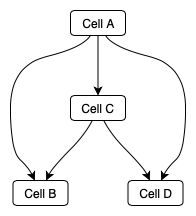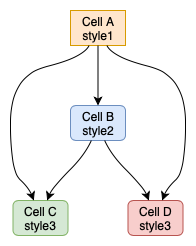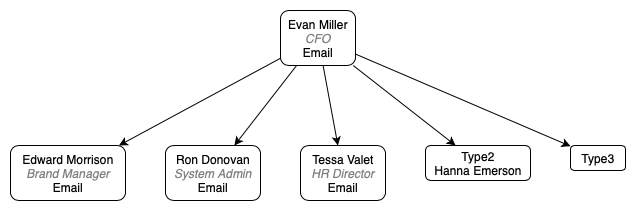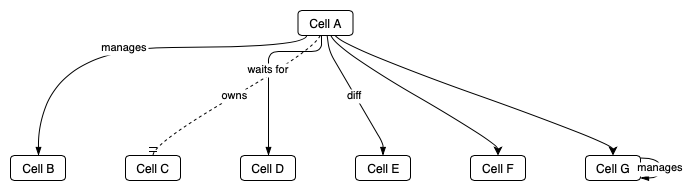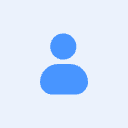大多数组织在电子表格中存储大量数据。当然,电子表格程序非常擅长从纯数字数据创建图表。但如果你的数据不仅仅是数字呢?
也许你在电子表格或数据库中跟踪供应链 - 这最好以流程图的形式呈现。或者你有员工信息,想要格式化为组织结构图。
插入CSV数据并自动创建绘图
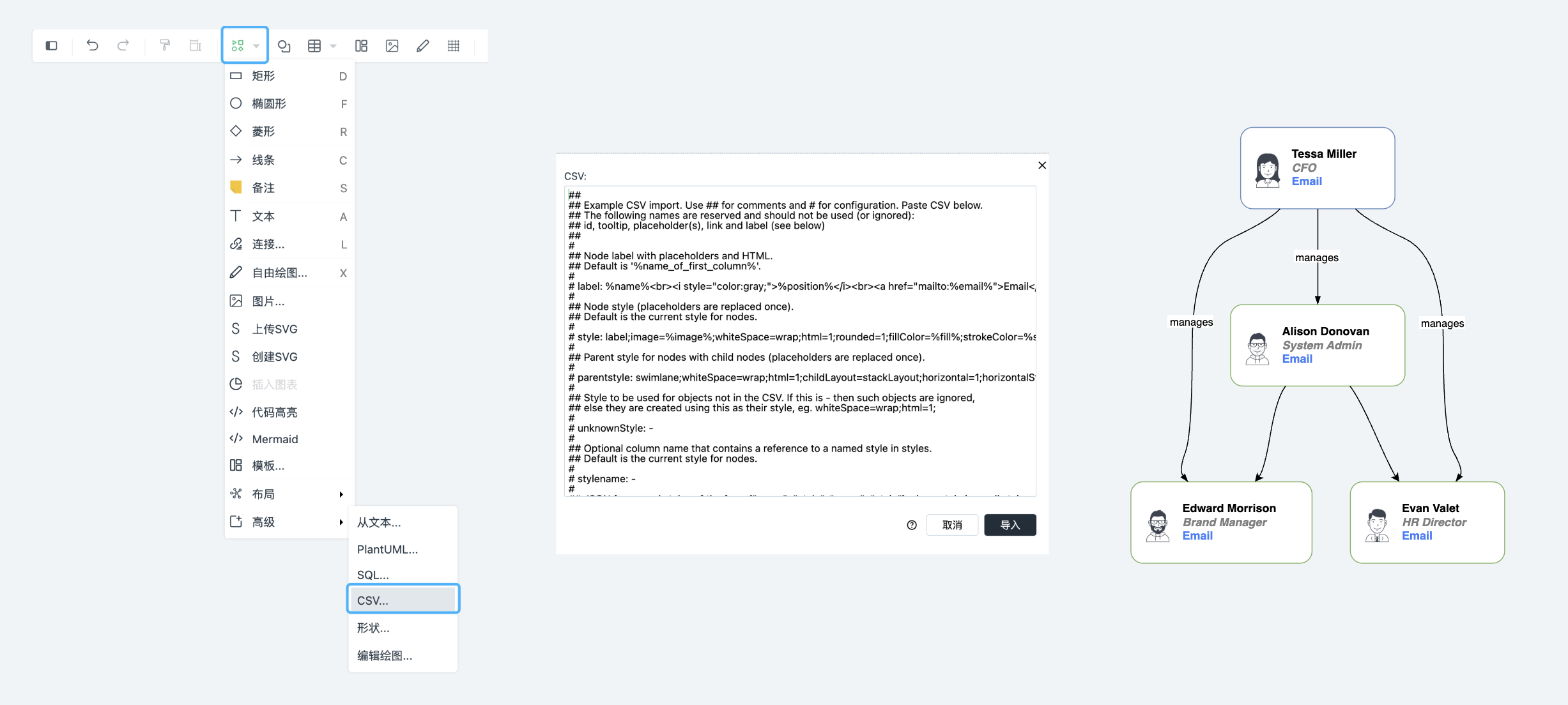
Hello World - 简单的CSV流程图
当你将以下文本粘贴到插入 > CSV对话框中时,你会看到一个包含五个形状的非常简单的流程图。
## Hello World
# label: %step%
# style: shape=%shape%;fillColor=%fill%;strokeColor=%stroke%;
# namespace: csvimport-
# connect:
# width: auto
# height: auto
# padding: 15
# ignore: id,shape,fill,stroke,refs
# nodespacing: 40
# levelspacing: 100
# edgespacing: 40
# layout: auto
## CSV starts under this line
id,step,fill,stroke,shape,refs
1,Hello World,#dae8fc,#6c8ebf,rectangle,
2,Am I alive?,#fff2cc,#d6b656,rhombus,1
3,Yes,#d5e8d4,#82b366,ellipse,2
4,No,#f8cecc,#b85450,ellipse,2
5,,#fff2cc,#d6b656,mxgraph.basic.smiley,3
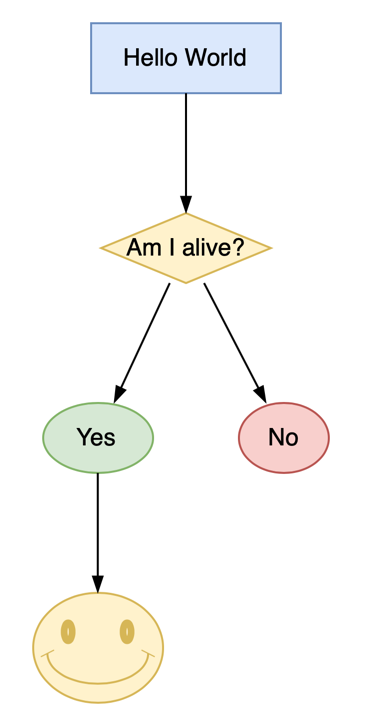
顶部的配置部分
实际CSV数据上方的顶部(较大)部分是配置 - 你需要指定形状、标签和连接器样式、形状如何连接以及图表的布局。配置中的每一行都必须以井号(#)开头。
提示: 以两个井号(##)开头的行会被忽略,非常适合编写解释性注释。
逐步了解配置,最重要的定义如下:
- 此示例中每个形状的
label是'step'列中的条目,此变量由围绕它的百分号表示:%step% style定义包括形状(由CSV数据中的'shape'列指定)、设置形状的圆角、使用CSV数据中'fill'和'stroke'列定义的填充和边框颜色- 配置中的
connect行定义哪些形状连接到其他形状(从'refs'列到'id'列)、连接器方向是否反转以及连接器和箭头的样式 node-、level-和edgespacing行表示图表中形状(和级别)之间的距离- 最后,
layout表示图表的实际布局。这遵循与排列 > 布局相同的自动布局
注意: 你可以用斜杠分解长样式配置(在大括号内),但确保下一行 - 续行 - 以井号(#)字符开头!
底部的CSV数据
在示例底部,你会看到几行不以井号(#)开头的内容。这是逗号分隔(CSV)数据。每行是图表中的一个形状。CSV数据的第一行是列"标题" - 它们在配置部分中用作变量名,不会在图表中显示。
样式和格式选项
形状、连接器和标签都可以有不同的样式 - 背景、渐变、圆角、虚线边框、箭头样式、不同字体等。在CSV数据上方的配置部分中有大量选项来设置图表组件的样式。请参考以下文章了解更多信息:
使用AWS的习惯跟踪应用基础设施图表
一个稍微复杂的示例,说明如何使用更复杂的形状,是使用Amazon Web Services的习惯跟踪应用的基础设施。
它被设计为一个非常简单的无服务器Web应用,使用标准AWS组件,所有这些组件都可以在AWS形状库中找到。
有一些额外的样式设置,比如将形状标签移到形状下方并使用无箭头的虚线连接器。
AWS diagram
# label: %component%
# style: shape=%shape%;fillColor=%fill%;strokeColor=%stroke%;verticalLabelPosition=bottom;aspect=fixed;
# namespace: csvimport-
# connect: {"from":"refs", "to":"id", "invert":true, "style": \
# "curved=0;endArrow=none;endFill=0;dashed=1;strokeColor=#6c8ebf;"}
# width: 80
# height: 80
# ignore: id,shape,fill,stroke,refs
# nodespacing: 40
# levelspacing: 40
# edgespacing: 40
# layout: horizontaltree
## CSV data starts below this line
id,component,fill,stroke,shape,refs
1,Habit Tracker HTML App,#ffe6cc,#d79b00,mxgraph.aws4.mobile,
2,UI Assets,#277116,#ffffff,mxgraph.aws4.s3,1
3,User Authentication,#C7131F,#ffffff,mxgraph.aws4.cognito,1
4,API Gateway,#5A30B5,#ffffff,mxgraph.aws4.api_gateway,1
5,AWS Lambda,#277116,none,mxgraph.aws4.lambda_function,4
6,Database,#3334B9,#ffffff,mxgraph.aws4.dynamodb,5
![]()
在CSV中使用什么形状名称?
可以查看任意图形的样式获取图形的名称:
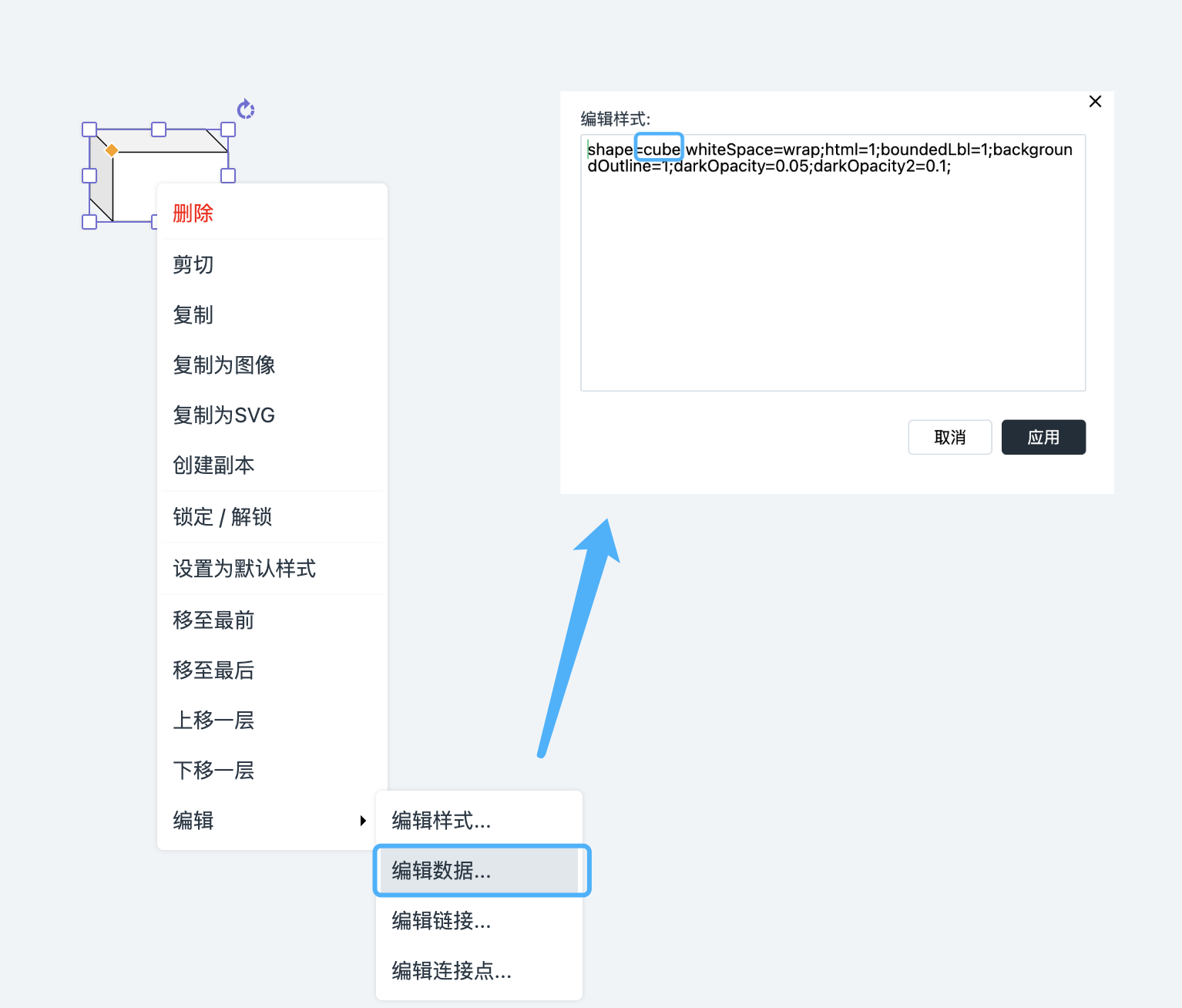
从CSV数据创建习惯跟踪应用用例图
为了使其更复杂一些,下一个示例重新创建了早期文章中的习惯跟踪应用UML用例图。它有三种不同的连接器类型 - 一种从用户到操作,然后是各种用例之间的includes和extends关系。
这些不同的连接在CSV数据中都在各自的列中表示,并且每种连接类型都有三种不同的样式。
注意: 由于布局是自动计算的,它将是可读的,但对于这样的图表不一定是最合理的 - 用户和教练角色最好位于图表的两侧。
下面是三种不同连接器的配置代码,然后是几行CSV数据,这样你就可以看到这个示例是如何构建的。有关完整代码,请在打开示例图表并展开用例图下方的容器形状。
## Habit Tracker UML use case diagram - connector styles
# connect:
# connect: {"from":"includes", "to":"id", "label":"includes", "style": \
# "curved=0;endArrow=blockThin;endFill=1;dashed=1;"}
# connect: {"from":"extends", "to":"id", "label":"extends", "style": \
# "curved=0;endArrow=blockThin;endFill=1;dashed=1;"}
## Partial CSV data for the Habit Tracker UML use case diagram example
id,action,fill,stroke,shape,includes,extends,refs
1,User,#dae8fc,#6c8ebf,umlActor,,,"3,4,5,6,7"
2,Coach,#dae8fc,#6c8ebf,umlActor,,,"10,6,7,12"
3,Add a habit,#dae8fc,#6c8ebf,ellipse,9,,
6,List habits,#dae8fc,#6c8ebf,ellipse,,,
7,View habit history,#dae8fc,#6c8ebf,ellipse,,8,
10,Add a comment,#dae8fc,#6c8ebf,ellipse,9,5,
![]()
复杂示例 - 从CSV数据创建供应链图表
这是汽车中一个组件 - 变速器的部分供应链。汽车有数十万个零件和数百个这些零件的供应商。许多公司出于安全(和保险)原因需要能够将供应链追溯到原材料供应商。
在此示例中,图表中每种类型的供应商或组件都有不同的形状和样式,所有这些都在配置部分中定义。
通过将形状颜色移到配置部分的样式定义中,CSV变得更加简洁。 以下是此示例中的几行:
## Partial CSV data for the Supply Chain example
id,name,supplier,shapeType
mb,Mine B,,raw
w1,Well 1,,well
fc,Foundry C,"ma,md",foundry
o1,Oil and Gas 1,w2,raw
man5,Manufacturer 5,ca,manufacturer
ca,Chemicals A,o3,chemicals
eb,Electronics B,cc,electronics
a1,Assembly 1,"3,4,5",assembly
1,gearbox housing,fb,component
![]()
更多CSV数据和配置的基本示例
我们在配置注释中为每一行添加了许多基本的CSV数据示例和详细说明 - 请访问我们的GitHub存储库查看每个图表的文本文件。